Möchten Sie erfahren, wie Sie PostgreSQL unter Windows installieren? In diesem Tutorial erfahren Sie, wie Sie den PostgreSQL-Dienst auf einem Computer mit Windows installieren.
• Windows 2012 R2
• Windows 2016
• Windows 2019
• Windows 10
• Windows 7
• PostgreSQL 13
Hardwareliste:
Im folgenden Abschnitt wird die Liste der Geräte aufgeführt, die zum Erstellen dieses Tutorials verwendet wurden.
Jede der oben aufgeführten Hardwarestücke finden Sie auf der Amazon-Website.
Windows-bezogenes Tutorial:
Auf dieser Seite bieten wir schnellen Zugriff auf eine Liste von Tutorials zu Windows.
Tutorial PostgreSQL - Installation unter Windows
Greifen Sie auf die POSTGRESQL-Website zu, und laden Sie das POSTGRESQL-Installationspaket herunter.
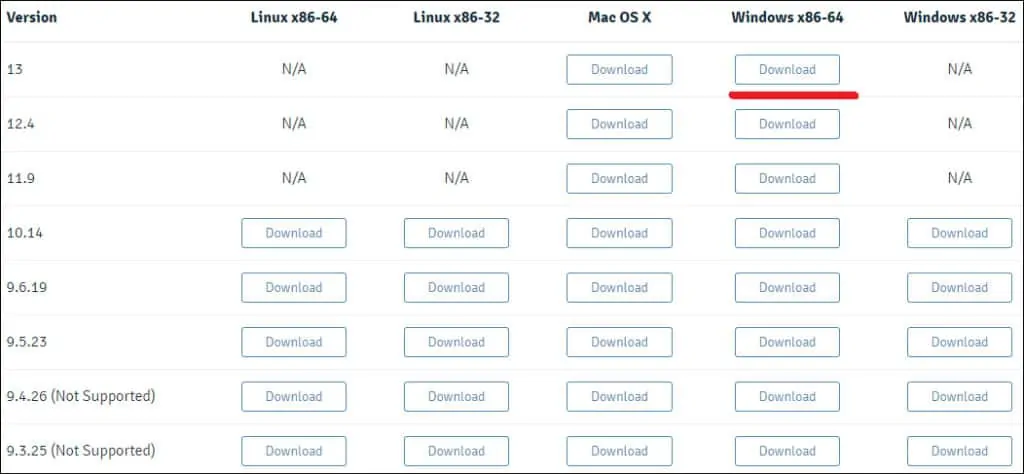
In unserem Beispiel wird PostgreSQL Version 13 auf einem Computer mit Windows 2016 installiert.
Doppelklicken Sie auf das Paket, um die PostgreSQL-Softwareinstallation zu starten.

Wählen Sie das Installationsverzeichnis aus und klicken Sie auf die Schaltfläche Weiter.
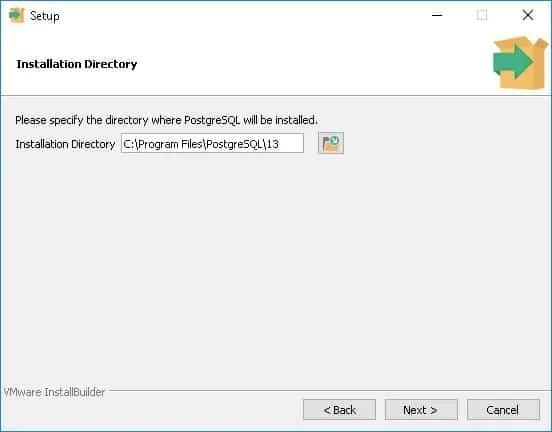
Wählen Sie die gewünschten PostgreSQL-Komponenten aus.

Wählen Sie das Datenverzeichnis aus und klicken Sie auf die Schaltfläche Weiter.
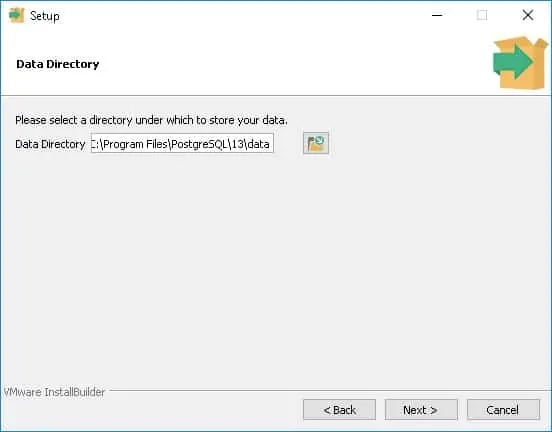
Geben Sie das Kennwort für den PostgreSQL-Dienstadministrator ein.

Legen Sie den gewünschten TCP-Port für den PostgreSQL-Dienst fest.
In unserem Beispiel haben wir den Standard-TCP-Port beibehalten.

Klicken Sie auf die Schaltfläche Weiter.

Überprüfen Sie die Zusammenfassung, und starten Sie die PostgreSQL-Installation.
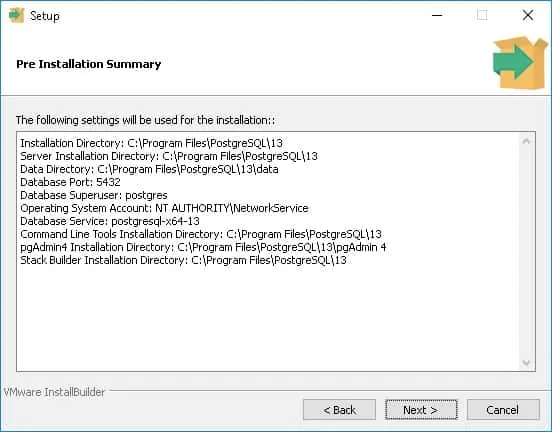
Deaktivieren Sie das Kontrollkästchen, und klicken Sie auf die Schaltfläche Fertig stellen.

Klicken Sie auf dem Windows-Server auf das Startmenü und wählen Sie die Option SQL SHELL aus.
Geben Sie das POSTGRESQL-Administratorkennwort ein.

Die Installation bietet auch eine Web-Schnittstelle, um die PostgreSQL namens PGADMIN4 zu verwalten.
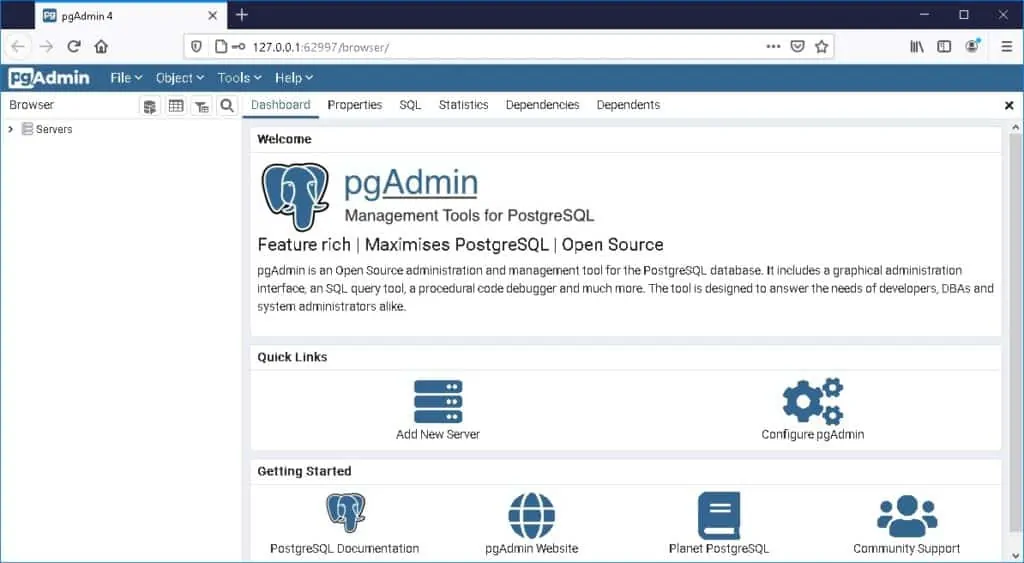
Herzlichen Glückwunsch, Sie haben den PostgreSQL-Dienst unter Windows installiert.
